Hoe Chromecast op Android uit te schakelen
Chromecast is een geweldige tool voor het streamen van media van je favoriete Android-apps naar je tv, maar soms wil je niet casten. In dit artikel wordt uitgelegd hoe u Chromecast op Android kunt stoppen of Chromecast-meldingen kunt uitschakelen als dat alles is wat u nodig heeft.
Dit artikel is geschreven met een Samsung Galaxy A01 rennen Android 10 en UI Core 2.0. De exacte stappen kunnen enigszins afwijken op andere telefoons of versies van Android 10, maar de concepten zijn hetzelfde.
Chromecast stoppen op Android 10
Als u Chromecast op Android volledig wilt uitschakelen, zijn uw opties beperkt. Android biedt op zich geen directe manier om Chromecast uit te schakelen of de optie om vanaf je Android 10-apparaat naar Chromecast te casten. Dat wil zeggen, er is geen knop of instelling gelabeld Chromecast uitschakelen. Toch heb je een paar opties:
-
Stop met casten. Als je gewoon een cast wilt stoppen die al actief is, is dat eenvoudig. Ga gewoon naar de app die cast, tik op de Gips pictogram (het vak met lijnen die in de linkerbenedenhoek komen) en tik op de stopknop. Als u uw scherm spiegelt, gaat u naar de Google huis app en tik op de kamer waarin de Chromecast zich bevindt en tik vervolgens op de Instellingen > Stop met spiegelen.
- Koppel Chromecast los van tv of stroom. Als u uw Chromecast en de bijbehorende functies tijdelijk wilt uitschakelen, koppelt u het apparaat los van de HDMI-poort van uw tv of haalt u het netsnoer uit het apparaat. In beide scenario's kan uw Chromecast niet werken met uw tv of uw telefoon.
- Schakel Chromecast uit. Als de zet de Chromecast uit, hebt u het uitgeschakeld totdat u het weer inschakelt.
Chromecast verwijderen uit de Home-app
U kunt Chromecast volledig uitschakelen als u het apparaat uit uw Google Home-app verwijdert. Dit weerhoudt je er natuurlijk van om permanent te casten totdat je het opnieuw instelt, dus het is misschien niet de beste optie, maar het doet zijn werk. Chromecast verwijderen:
Zorg ervoor dat je telefoon en Chromecast zijn verbonden met hetzelfde wifi-netwerk.
Ga naar de Google Home-app en tik op de kamer waarin de Chromecast zich bevindt.
Tik Instellingen.
-
Tik Verwijder apparaat > Verwijderen.
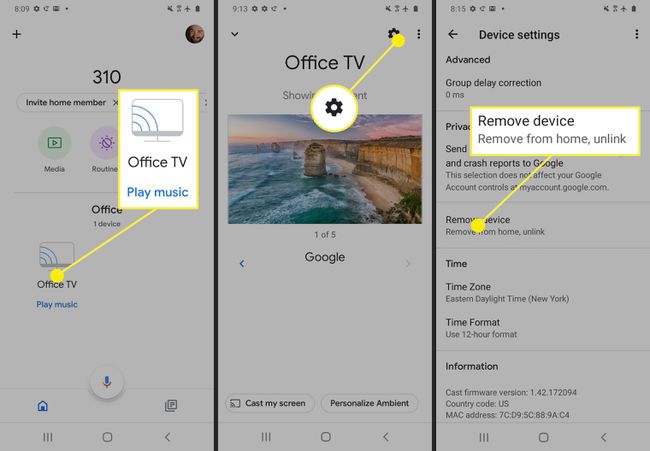
Als u technologisch geneigd bent en Chromecast echt wilt uitschakelen op uw Android-telefoon terwijl u het apparaat instelt, heeft u maar één optie: rooten Je toestel. Als je je Android-telefoon root, heb je de mogelijkheid om services op systeemniveau, zoals casten, te verwijderen. We raden dit niet aan tenzij je echt weet wat je doet of je comfortabel voelt om dingen te verknoeien.
Chromecast-meldingen uitschakelen op Android 10
Als je een Chromecast in huis hebt staan, wanneer gasten langskomen en verbinding maken met hetzelfde wifi-netwerk netwerk als de Chromecast, kunnen ze een melding krijgen dat ze verbinding moeten maken met uw Chromecast. Misschien wilt u niet dat gasten deze optie hebben en wilt u daarom Chromecast-meldingen uitschakelen.
Als je gasten niet volledig wilt blokkeren, maar meer controle wilt, probeer dan Chromecast-gastmodus.
Als dat het geval is, heb je geluk: daar is een setting voor! Volg deze stappen om Chromecast-meldingen op Android 10 uit te schakelen:
Verbind je Android-telefoon met hetzelfde wifi-netwerk als je Chromecast.
Druk op Huis app om het te openen.
-
Tik op de naam van de kamer waarin het Chromecast-apparaat zich bevindt.

Druk op Instellingen icoon.
-
Scroll naar beneden en verplaats de Laat anderen je cast-media beheren schuifregelaar naar uit/grijs.

